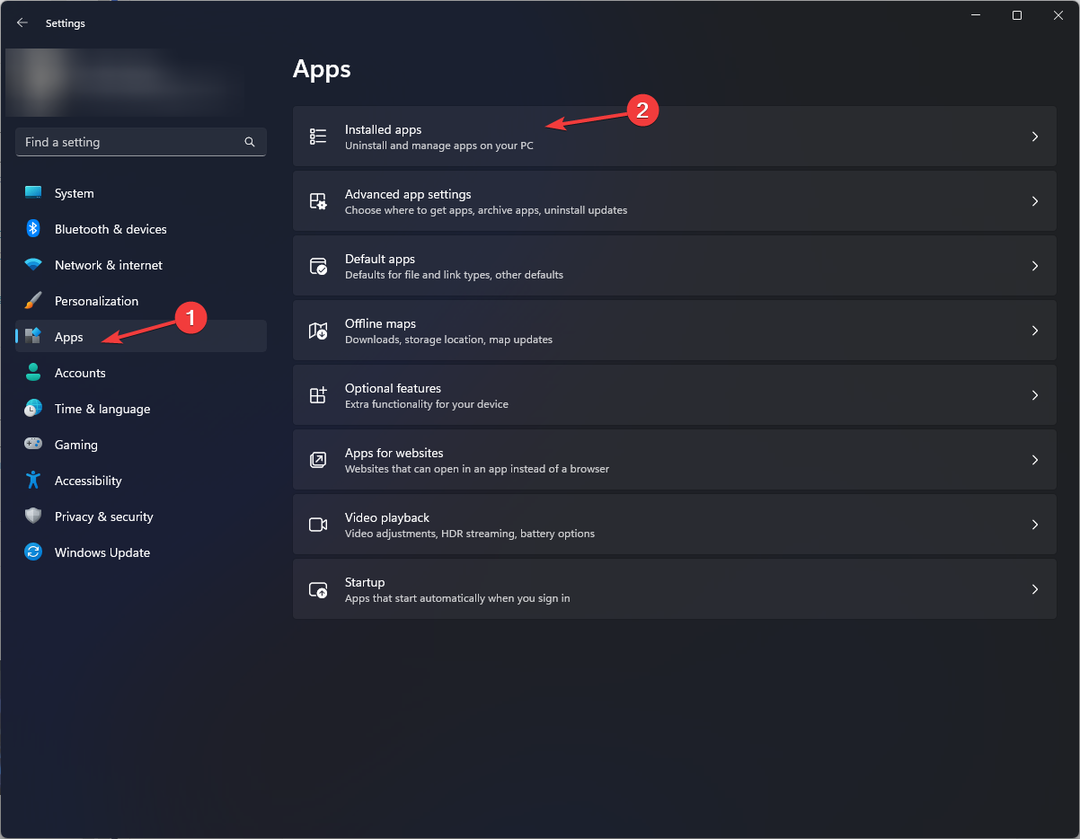يظهر رمز الخطأ هذا عند محاولة الانضمام أو بدء اجتماع
- قد يكون سبب رمز خطأ Zoom 100000502 هو تراكم بيانات التطبيق الفاسدة.
- لإصلاح المشكلة بسرعة ، قم بتعطيل أي برنامج مكافحة فيروسات أو جدار حماية يمكن أن يحظر Zoom.
- يعد مسح بيانات تطبيق Zoom وإعادة تشغيل العميل إصلاحًا فعالًا آخر.

قضايا اتصال التكبير هي إحدى نقاط الضعف القليلة في منصة الاجتماعات المذهلة. يمكنهم تعطيل أنشطتك وتجعلك تفوتك اجتماعات مهمة في بعض الأحيان.
مثال بارز هو رمز خطأ Zoom 100000502. يظهر رمز الخطأ هذا عند محاولة الانضمام أو بدء اجتماع.
لحسن الحظ ، ليست المشكلة الأكثر صعوبة في الإصلاح ، كما سنوضح في الأقسام التالية من هذه المقالة. كل ما عليك فعله هو اتباع التعليمات ، وستكون بخير.
لماذا يظهر Zoom رمز الخطأ 100000502؟
هناك أسباب مختلفة لرمز الخطأ 100000502 في Zoom ، من مشاكل الخادم إلى مشاكل التطبيق. فيما يلي بعض الأسباب المعروفة:
- تطبيق قديم
- تدخل مكافحة الفيروسات / جدار الحماية
- تراكم بيانات التطبيق الفاسدة
- سرعة إنترنت منخفضة
كيف أصلح رمز الخطأ 100000502 على Zoom؟
1. تكبير التحديث
- قم بتشغيل تطبيق Zoom وانقر على صورة ملفك الشخصي في الزاوية اليمنى العليا.

- اختر ال تحقق من وجود تحديثات خيار.

- سيظهر أي تحديثات متوفرة.

أحد الأسباب الرئيسية لرمز خطأ Zoom 100000502 هو تشغيل تطبيق قديم. من المرجح أن يظهر رمز الخطأ هذا إذا كان لدى مضيف الاجتماع إصدار تطبيق مختلف عن الإصدار الذي تستخدمه.
يقوم Zoom بتحديث التطبيق بشكل متكرر ، مما يجعل من السهل تفويته في بعض الأحيان. أعد تشغيل التطبيق بعد التحديث وحاول الانضمام إلى الاجتماع مرة أخرى.
2. تحقق من سرعة الاتصال
- قم بتشغيل المستعرض الخاص بك واكتب سرعة الاتصال بالإنترنت في شريط العنوان.

- حدد أحد الخيارات الأولى مثل Fast.com.

- سيعرض تقييمًا مباشرًا لسرعة الإنترنت لديك.

ليس سراً أنك بحاجة إلى اتصال إنترنت قوي لاستخدام Zoom. إذا كانت شبكتك بطيئة ، فقد تحصل على رمز الخطأ 100000502 ، من بين مشكلات أخرى.
الحل الوحيد ، في هذه الحالة ، لتجاوز الخطأ هو تغيير شبكتك إلى شبكة أفضل أو تحسين الشبكة الحالية.
3. تعطيل مكافحة الفيروسات / جدار الحماية مؤقتًا
إذا كان لديك برنامج مكافحة فيروسات أو جدار حماية تم تنشيطه على جهاز الكمبيوتر الخاص بك ، فقد يكون هو السبب في رمز خطأ Zoom 100000502. هذا لأنه قد يطلق إنذارًا خاطئًا ويضع علامة على التكبير / التصغير على أنه خطير.
نصيحة الخبراء:
برعاية
يصعب معالجة بعض مشكلات الكمبيوتر ، خاصةً عندما يتعلق الأمر بالمستودعات التالفة أو ملفات Windows المفقودة. إذا كنت تواجه مشكلات في إصلاح خطأ ما ، فقد يكون نظامك معطلاً جزئيًا.
نوصي بتثبيت Restoro ، وهي أداة ستقوم بفحص جهازك وتحديد الخطأ.
انقر هنا للتنزيل وبدء الإصلاح.
لحل المشكلة ، تحتاج إلى تعطيل تطبيق الأمان مؤقتًا. بعد الاتصال بـ Zoom بنجاح ، يمكنك الاتصال بمضاد الفيروسات مرة أخرى.
4. مسح ذاكرة التخزين المؤقت للتكبير
- افتح تطبيق Zoom وانقر على صورة ملفك الشخصي.

- حدد ملف إعدادات خيار.

- يختار تطبيقات التكبير في الجزء الأيمن.

- انقر على واضح زر.

- انقر على واضح زر لتأكيد الإجراء.

بينما تعمل ذاكرة التخزين المؤقت وبيانات التطبيقات الأخرى على تحسين تجربة المستخدم ، إلا أنها مفيدة فقط عندما لا تكون فاسدة. بمجرد تراكم ذاكرة التخزين المؤقت الفاسدة في Zoom ، يمكنك البدء في مواجهة مشكلات مثل رمز الخطأ 100000502.
بعد مسح البيانات ، تأكد من إعادة تشغيل تطبيق Zoom لمزامنة التغييرات.
- إصلاح: شاشة زرقاء للفرق عند فتح الملفات
- كيفية فرز أوراق Google حسب اللون في 4 خطوات سهلة
- إصلاح: لا يمكن الوصول إلى مركز إدارة Microsoft Teams
5. قم بإلغاء تثبيت Zoom وإعادة تثبيته
- اضغط على شبابيك+ أنامفاتيح لفتح إعدادات برنامج.
- اختر ال تطبيقات خيار.

- قم بالتمرير لأسفل حتى تجد ملف تكبير app وانقر فوقه.
- حدد ملف الغاء التثبيت خيار.

- قم بزيارة موقع Zoom الرسمي لتنزيل برنامج التثبيت.
- انقر على تحميل زر.

- انقر فوق الملف الذي تم تنزيله واتبع الإرشادات البسيطة التي تظهر على الشاشة لإكمال التثبيت.
إذا كنت تواجه مشكلة بعد حذف الملفات المخزنة مؤقتًا أو إلغاء تثبيت Zoom يدويًا ، فربما توجد بعض الملفات التالفة التي لا يمكن إزالتها بهذه الطريقة.
في هذا السيناريو ، نوصي باستخدام المحترف أداة IOBit Uninstallerلإزالة أي ملفات تالفة وبقية ترفض إزالتها تمامًا. بعد ذلك ، سيكون لديك مساحة لإعادة التثبيت النظيف لـ Zoom وسيكون ذلك أفضل لصحة جهاز الكمبيوتر الخاص بك.
إذا ثبت أن جميع الإصلاحات المذكورة أعلاه غير مجدية في حل رمز خطأ Zoom 100000502 ، فهذا يعني أن هناك مشكلة في التطبيق على جهاز الكمبيوتر الخاص بك. من المفترض أن يساعد إلغاء تثبيت أحدث إصدار من المصادر الرسمية وتثبيته في حل المشكلة.
يعد رمز خطأ Zoom 100000502 أحد المشكلات المحبطة على منصة الاجتماعات الافتراضية الشائعة. لحسن الحظ ، الأسباب موجودة في دائرة مغلقة ، مما يجعله خطأ يسهل إصلاحه.
تحقق من دليلنا المفصل حول كيفية إصلاح لم تتم تهيئة التكبير / التصغير لرسالة خطأ هذا الحساب إذا كنت تواجه هذه المشكلة أيضًا.
هل كنت قادرًا على حل المشكلة بأي من الإصلاحات المذكورة أعلاه؟ لا تتردد في إخبارنا في التعليقات أدناه.